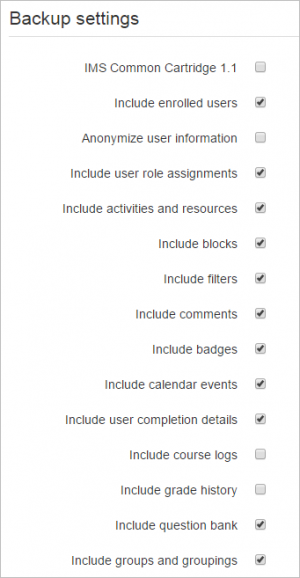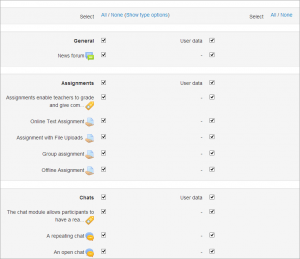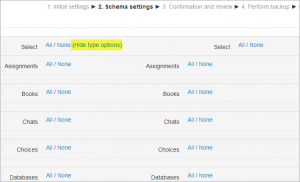Diferencia entre revisiones de «Respaldo del curso»
(tidy up) |
(update to Moodle 3.9) |
||
| (No se muestran 3 ediciones intermedias del mismo usuario) | |||
| Línea 40: | Línea 40: | ||
==Respaldos asincrónicos de curso== | ==Respaldos asincrónicos de curso== | ||
{{Nuevas características de Moodle 3.7}} | {{Nuevas características de Moodle 3.7}} | ||
Con cursos grandes es útil el poder continuar trabajando mientras el curso está siendo respaldado en segundo plano. | Nota: Con cursos grandes es útil el poder continuar trabajando mientras el curso está siendo respaldado en segundo plano. Para lograr esto Usted necesita activar respaldos asincrónicos en ''Administración del sitio / Respaldos / Respaldo asincrónico/restaurar'' | ||
==Respaldo vía CLI (Interfase por línea de comandos) para administradores== | ==Respaldo vía CLI (Interfase por línea de comandos) para administradores== | ||
| Línea 69: | Línea 69: | ||
==Sugerencias y Trucos== | ==Sugerencias y Trucos== | ||
* ¿Perdió contenido después de una restauración en Moodle 2.0 ? ¿Ve un encabezado de tópico llamado Actividades huérfanas "Orphaned activities"? Solución: Vaya a las configuraciones del curso y aumente el número de seccione s de tópicos y las cosas regresarán a la normalidad. | * ¿Perdió contenido después de una restauración en Moodle 2.0 ? ¿Ve un encabezado de tópico llamado Actividades huérfanas "Orphaned activities"? Solución: Vaya a las configuraciones del curso y aumente el número de seccione s de tópicos y las cosas regresarán a la normalidad. | ||
==Usos creativos== | ==Usos creativos== | ||
Los procesos de respaldo y restauración pueden ofrecerle al profesor y a los administradores muchas soluciones creativas: | |||
* | *Duplicar cursos o [[Actividades|actividades]] específicas de un curso hacia otro curso (similar a [[Importar datos de curso]]) | ||
* | *Actualizar un curso de un sitio Moodle en producción, con material desde un curso de un sitio local (localhost) | ||
* | *Transferir un curso a un nuevo sitio Moodle. | ||
* | *en versiones anteriores de Moodle, una forma para relanzar un curso sin las actividades de estudiantes anteriores | ||
* | *Crear una [[Actividades|actividad]] vacía, guardar solamente esa actividad y entonces restaurarla al curso o hacia otro curso una vez o varias. | ||
==Predeterminados para respaldo general== | ==Predeterminados para respaldo general== | ||
Las configuraciones predeterminadas para los respaldos de curso pueden ser configuradas por un administrador del sitio en 'Configuraciones predeterminadas del respaldo' en la Administración del sitio. | |||
Pueden bloquearse configuraciones seleccionadas, de forma tal que no puedan ser cambiadas al crear un respaldo de curso. | |||
Al seleccionar un tiempo en el menú desplegable para "Conservar bitácoras por.." , es posible especificar por cuanto tiempo será conservada la información de las bitácoras antes de que sea borrada. Dado que esta información puede ser muy grande, se recomienda que el tiempo para conservarlas sea bastante corto. | |||
==El respaldo del curso se detiene arriba del 90%, sin mostrar errores== | ==El respaldo del curso se detiene arriba del 90%, sin mostrar errores== | ||
Esto ha sido descrito como causado por: | Esto ha sido descrito como causado por: | ||
* [[Formatos_de_curso#Formatos_de_Cursos_Contribu.C3.ADdos_por_Terceros|Formatos de curso no | * [[Formatos_de_curso#Formatos_de_Cursos_Contribu.C3.ADdos_por_Terceros|Formatos de curso no estándares]]. Intente remplazar el formato del curso. | ||
* Insuficiente RAM del servidor. Añadir más RAM a su servidor usualmente es la primera [[Recomendaciones sobre desempeño|recomendación sobre desempeño]]. | * Insuficiente RAM del servidor. Añadir más RAM a su servidor usualmente es la primera [[Recomendaciones sobre desempeño|recomendación sobre desempeño]]. | ||
| Línea 102: | Línea 102: | ||
*[[Capabilities/moodle/backup:userinfo|Backup user data]] | *[[Capabilities/moodle/backup:userinfo|Backup user data]] | ||
==Error: El tratar de restaurar al usuario 'admin' del archivo de respaldo causará conflicto == | ==Error: El tratar de restaurar al usuario 'admin' del archivo de respaldo causará conflicto == | ||
* | * Antes de proceder, sería recomendable el tener una segunda cuenta de administrador ''solamente por si algo saliera mal''. | ||
* | * Revise que las cuentas de administrador en ambos servidores tengan nombres_de_usuario y direcciones de Email únicos y '''diferentes''' y después intente respaldar de nuevo el curso con datos de usuarios y restaurarlo. | ||
** | ** Si no puede hacer un nuevo respaldo y necesariamente deberá usar un archivo de respaldo existente que 'causa conflicto', Usted tendrá que cambiar la cuenta del administrador principal del nuevo sitio con extremo cuidado de recordar la nueva contraseña y Email del administrador principal. | ||
* | * Tenga en cuenta que la cuenta del administrador principal del archivo importado podría perder su contraseña y volverse inutilizable | ||
* | * Se le recomienda encarecidamente que actualice/reinicie las contraseñas del administrador principal antes de salirse del sitio, ya que es es muy probable que esta sea la cuenta del administrador principal para el sitio y Usted estaría en muy serios problemas si esta cuenta dejara de funcionar. | ||
* | * Si algo saliera terriblemente mal, Usted puede usar la segunda cuenta de administrador (que hizo antes) para corregir la cuenta del administrador principal. | ||
==Vea también== | ==Vea también== | ||
Revisión actual - 12:12 25 jun 2020
| Existe documentación diferente para varias versiones de Moodle: Esta documentación es para Moodle 3.7 y más recientes. La documentación más antigua se encuentra en 29/Respaldo del curso . |
| Nota del traductor: La frase inglesa backup se tradujo como Copia de seguridad en el Español internacional y como Respaldo en el Español de México. |
Un curso puede guardarse con algunas o todas sus partes mediante el respaldo del curso. Típicamente, el administrador del sitio configurará una agenda para Respaldo de curso automatizado para todo el sitio. Un maestro con privilegios de edición puede crear un respaldo o descargar un respaldo existente, para salvaguardarlo, o para usarlo en otro sitio Moodle.
Respaldando un curso
Para respaldar un curso
- Vaya al curso.
- Elija el enlace para Respaldo, ya sea en el menú del engrane o en el Bloque de Administración (dependiendo del tema).
- Configuraciones iniciales - Seleccione actividades, bloques, filtros y otros ítems que requiera y después elija el botón 'Siguiente'. Los usuarios con los permisos apropiados, como los administradores y Mánager, pueden elegir si es que quieren incluir usuarios, hacer anónima la información de usuarios, o incluir asignaciones de roles de usuarios, campos de usuarios, comentarios, detalles de finalización de usuario, bitácoras del curso e historia de calificaciones en el respaldo.
- Configuraciones del Schema - Seleccionar/des-seleccionar ítems específicos para incluir en el respaldo, y luego elegir el botón 'Siguiente'.
- Si lo desea, seleccione tipos específicos de actividades a ser respaldadas al elegir el enlace para 'Mostrar opciones de tipos'
- Confirmación y revisión - Revise que todo esté como l necesita, usando el botón para Anterior si fuera necesario; en caso contrario, elija el botón para 'Realizar respaldo'
- Completar - Elija el botón para 'Continuar'
Un archivo de respaldo (con una extensión distintiva .mbz para evitar confusión con archivos .ZIP) es entonces guardado en el área para respaldos del curso. Los nombres de los archivos de respaldo están en la forma de backup-moodle2-course-coursename-date-hour.mbz, terminando en -nu.mbz cuando fueron respaldados sin usuarios y terminando en -an.mbz con nombres anonimizados.
Sugerencia: Si Usted está satisfecho con las configuraciones predeterminadas y no quiere pasar por todas las pantallas del respaldo, simplemente elija 'Saltar al paso final' para realizar el respaldo.
Hacer anónima la información de los usuarios
El anonimizar la información de los usuarios es una característica del respaldo que "proteje las identidades de los usuarios" al volver anónimos a los usuarios. Si se activa esta casilla en la configuración inicial del respaldo, Moodle substituirá alias en lugar de los nombres reales, por ejemplo remplazando las direcciones Email como @ejemplo.com y así sucesivamente. Por ejemplo, el usuario "Max Mánager" se volverá "anonfirstname4 anonlastname4".
Respaldos asincrónicos de curso
¡Nueva característica
en Moodle 3.7!
Nota: Con cursos grandes es útil el poder continuar trabajando mientras el curso está siendo respaldado en segundo plano. Para lograr esto Usted necesita activar respaldos asincrónicos en Administración del sitio / Respaldos / Respaldo asincrónico/restaurar
Respaldo vía CLI (Interfase por línea de comandos) para administradores
Los administradores del sitio pueden respaldar cursos seleccionados usando un script' para la interfase de lína de comando.
Opciones
- --courseid=INTEGER (I del curso para respaldar.)
- --courseshortname=STRING (Nombre corto del curso para respaldar.)
- --destination=STRING (Ruta en donde almacenar el archivo del respaldo. Si no se configura el respaldo será almacenado adentro del área de archivos de respaldo del curso.)
- -h, --help (Imprimir esta ayuda.)
Ejemplo
\$sudo -u www-data /usr/bin/php admin/cli/backup.php --courseid=2 --destination=/moodle/backup/
En Windows Usted usará cmd.exe para ejecutar el script /admin/cli/backup.php. Si Usted tiene configurada su carpeta Moodledata en un servidor de datos separado, Usted puede especificar una ruta UNC hacia su carpeta de respaldos en ese servidor de datos. Desde la línea de comandos haga CD hacia la carpeta de Moodle \admin\cli y ejecute este comando:
php backup.php --courseid=25 --destination=\\moodledata\backup
donde '--courseid' es la id del curso que Usted quiere respaldar.
El archivo de respaldo .mbz para courseid=25 será almacenado en la subcarpeta backup dentro de la carpeta Moodledata ($CFG->dataroot).
Sugerencias y Trucos
- ¿Perdió contenido después de una restauración en Moodle 2.0 ? ¿Ve un encabezado de tópico llamado Actividades huérfanas "Orphaned activities"? Solución: Vaya a las configuraciones del curso y aumente el número de seccione s de tópicos y las cosas regresarán a la normalidad.
Usos creativos
Los procesos de respaldo y restauración pueden ofrecerle al profesor y a los administradores muchas soluciones creativas:
- Duplicar cursos o actividades específicas de un curso hacia otro curso (similar a Importar datos de curso)
- Actualizar un curso de un sitio Moodle en producción, con material desde un curso de un sitio local (localhost)
- Transferir un curso a un nuevo sitio Moodle.
- en versiones anteriores de Moodle, una forma para relanzar un curso sin las actividades de estudiantes anteriores
- Crear una actividad vacía, guardar solamente esa actividad y entonces restaurarla al curso o hacia otro curso una vez o varias.
Predeterminados para respaldo general
Las configuraciones predeterminadas para los respaldos de curso pueden ser configuradas por un administrador del sitio en 'Configuraciones predeterminadas del respaldo' en la Administración del sitio.
Pueden bloquearse configuraciones seleccionadas, de forma tal que no puedan ser cambiadas al crear un respaldo de curso.
Al seleccionar un tiempo en el menú desplegable para "Conservar bitácoras por.." , es posible especificar por cuanto tiempo será conservada la información de las bitácoras antes de que sea borrada. Dado que esta información puede ser muy grande, se recomienda que el tiempo para conservarlas sea bastante corto.
El respaldo del curso se detiene arriba del 90%, sin mostrar errores
Esto ha sido descrito como causado por:
- Formatos de curso no estándares. Intente remplazar el formato del curso.
- Insuficiente RAM del servidor. Añadir más RAM a su servidor usualmente es la primera recomendación sobre desempeño.
Capacidades de respaldo de curso
| Nota: Esta capacidad se eliminó a partir de Moodle 3.6.6 por los cambios a Moodle.net. |
Error: El tratar de restaurar al usuario 'admin' del archivo de respaldo causará conflicto
- Antes de proceder, sería recomendable el tener una segunda cuenta de administrador solamente por si algo saliera mal.
- Revise que las cuentas de administrador en ambos servidores tengan nombres_de_usuario y direcciones de Email únicos y diferentes y después intente respaldar de nuevo el curso con datos de usuarios y restaurarlo.
- Si no puede hacer un nuevo respaldo y necesariamente deberá usar un archivo de respaldo existente que 'causa conflicto', Usted tendrá que cambiar la cuenta del administrador principal del nuevo sitio con extremo cuidado de recordar la nueva contraseña y Email del administrador principal.
- Tenga en cuenta que la cuenta del administrador principal del archivo importado podría perder su contraseña y volverse inutilizable
- Se le recomienda encarecidamente que actualice/reinicie las contraseñas del administrador principal antes de salirse del sitio, ya que es es muy probable que esta sea la cuenta del administrador principal para el sitio y Usted estaría en muy serios problemas si esta cuenta dejara de funcionar.
- Si algo saliera terriblemente mal, Usted puede usar la segunda cuenta de administrador (que hizo antes) para corregir la cuenta del administrador principal.
Vea también
- Restauración de curso
- Respaldo de datos del usuario
- Respaldo de actividad
- Moodle 2 Administration Courses MoodleBites video on YouTube
- Los administradores también pueden usar MOOSH para respaldar y restaurar cursos masivamente desde la Interfaz por Línea de Comando